Indice dei Contenuti
Cos’è l’Errore 403 Forbidden?
Un errore 403 significa che il server web capisce cosa stai chiedendo ma non te lo darà. È come bussare a una porta, ma la persona all’interno non ti lascia entrare. Questo di solito accade perché hai bisogno del permesso giusto per vedere la pagina.
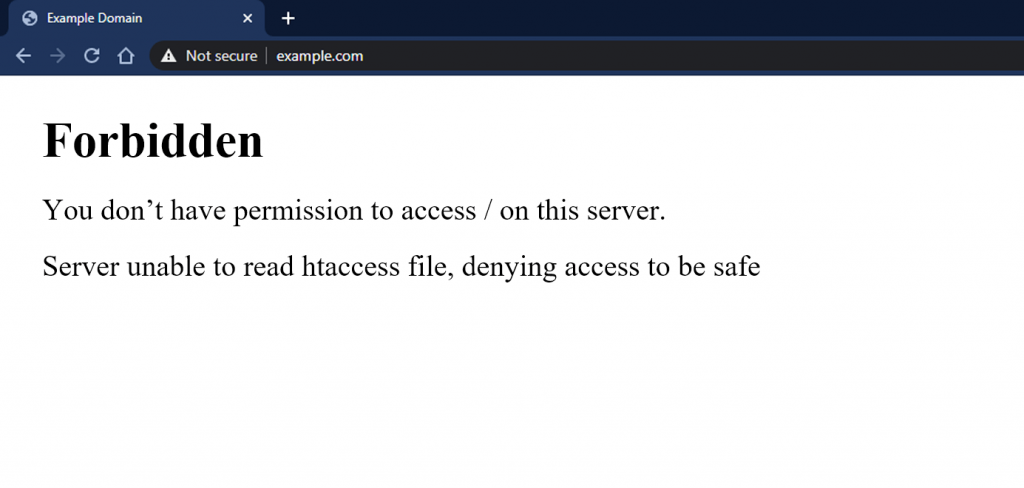
Come Influisce sugli Utenti?
Quando incontri un errore 403, potresti vedere una pagina semplice che dice:
- “403 Forbidden”
- “Accesso Negato”
- “Non hai il permesso di accedere a questa risorsa.”
Questo arresto improvviso può essere confuso e frustrante, specialmente se non sai perché sta accadendo o come risolverlo.
Perché Succede?
Gli errori 403 possono avere molte cause, tra cui:
- Permessi di file o cartelle errati
- Problemi con la proprietà dei file
- Errori nel file .htaccess (un file speciale che controlla il funzionamento del server)
- Indirizzi web bloccati
- Impostazioni del firewall troppo restrittive
- Problemi con i dati salvati nel browser
Nelle prossime sezioni, esamineremo ciascuna di queste cause e ti mostreremo come individuarle e risolverle per superare l’errore 403.
Cause Comuni degli Errori 403
Vediamo le ragioni più comuni per cui potresti vedere un errore 403. Comprendere queste ragioni ti aiuterà a trovare e risolvere il problema rapidamente.
1. Permessi di File e Cartelle
Molti errori 403 accadono a causa dei permessi di file e cartelle. Questi permessi controllano chi può fare cosa con i file e le cartelle sul server web. Se sono configurati in modo errato, il server potrebbe non lasciare entrare nessuno, anche se dovrebbero avere accesso.
Pensalo come una guardia di sicurezza a un concerto. Se la guardia ha la lista sbagliata, potrebbe non lasciarti entrare anche se hai un biglietto.
Ecco i principali tipi di permessi:
- Lettura (r): Questo ti permette di vedere cosa c’è in un file o cartella. È come poter guardare attraverso una finestra ma non entrare.
- Scrittura (w): Questo ti permette di cambiare un file o aggiungere/rimuovere file in una cartella. È come poter riorganizzare i mobili o portare nuove cose in una stanza.
- Esecuzione (x): Questo ti permette di eseguire un file (se è un programma) o usare i file in una cartella. È come avere una chiave per entrare in una stanza e usare ciò che c’è dentro.
Questi permessi possono essere combinati per diversi gruppi di utenti. Ad esempio, un’impostazione di 644 per un file significa:
- Il proprietario può leggerlo e cambiarlo
- Tutti gli altri possono solo leggerlo
2. Proprietà Errata
Un’altra causa comune è quando i file o le cartelle hanno il proprietario sbagliato. Ogni file e cartella su un server web appartiene a un utente e a un gruppo specifico. Se questo è configurato in modo errato – ad esempio, se il server web non possiede un file di cui ha bisogno – potresti vedere un errore 403.
È come cercare di aprire una porta con la chiave sbagliata. Anche se dovresti essere lì, la porta non si aprirà. Se il server non pensa di possedere un file, non lascerà che nessuno lo veda.
3. Problemi con il File .htaccess
Il file .htaccess è importante per controllare l’accesso al tuo sito web. È un file speciale che dice al server web Apache come gestire le diverse richieste. Anche un piccolo errore in questo file può causare grandi problemi, inclusi errori 403.
Ecco alcuni errori comuni nel file .htaccess:
- Regole di Riscrittura Errate: Queste regole dicono al server come gestire gli indirizzi web. Se non sono scritte correttamente, potrebbero bloccare l’accesso ad alcune pagine.
- Controlli di Accesso Troppo Restrittivi: Il file .htaccess può limitare l’accesso in base a cose come l’indirizzo IP o il tipo di browser. Se questi limiti sono troppo ampi, potrebbero escludere utenti che dovrebbero essere ammessi.
- Errori di Battitura: Anche un piccolo errore di ortografia nel file .htaccess può farlo smettere di funzionare correttamente, causando errori 403 o altri comportamenti strani.
Più avanti, ti mostreremo come controllare il tuo file .htaccess per assicurarti che non stia causando errori 403.
4. Indirizzi Web Bloccati
A volte, gli errori 403 accadono di proposito quando certi indirizzi web sono bloccati. Questo può accadere se specifici indirizzi IP o tipi di browser web non sono autorizzati a vedere parti del tuo sito web.
Ad esempio, se bot malevoli o hacker hanno attaccato il tuo sito, potresti aver bloccato i loro indirizzi IP. Questo è buono per la sicurezza, ma devi fare attenzione a non bloccare accidentalmente utenti reali.
5. Impostazioni del Firewall
I firewall proteggono il tuo sito web controllando il traffico in entrata e bloccando le richieste dannose. Ma se il tuo firewall è impostato in modo troppo restrittivo, potrebbe scambiare richieste buone per cattive e bloccarle, causando errori 403.
È come avere un cane da guardia che abbaia a tutti, anche agli amici. Vuoi essere sicuro, ma devi anche assicurarti che la tua sicurezza non stia escludendo persone che dovrebbero essere ammesse.
Come Risolvere gli Errori 403: Una Guida Passo-Passo
Mettiamoci al lavoro e risolviamo quell’annoying errore 403. Lo faremo passo dopo passo, iniziando con controlli rapidi e passando a soluzioni più specifiche. Sii paziente e continua a provare!
Controlli Rapidi
Prima di entrare nei dettagli tecnici, prova questi semplici controlli. Potrebbero risolvere il problema più velocemente.
1. Controlla l’Indirizzo Web
Potrebbe sembrare ovvio, ma assicurati che l’indirizzo web (URL) che stai cercando di visitare sia corretto. Un piccolo errore di battitura o uno spazio in più può portarti a una pagina che non esiste, causando un errore 403. Prenditi un momento per guardare attentamente l’URL e assicurati che sia giusto.
2. Cancella i Dati Salvati del Tuo Browser
Il tuo browser conserva file temporanei per caricare i siti web più velocemente. Ma a volte, questi dati salvati possono diventare vecchi o corrotti, causando errori come il 403. Cancellare i dati salvati del tuo browser può spesso risolvere questi problemi.
Come cancellare i dati del tuo browser:
- I passaggi sono un po’ diversi per ogni browser
- Cerca nel menu delle impostazioni o delle opzioni del tuo browser
- Trova qualcosa come “Cancella dati di navigazione” o “Privacy e sicurezza.”
- Scegli cosa vuoi cancellare (come cache e cookie)
- Clicca per cancellare i dati
3. Prova un Browser o un Dispositivo Diverso
Se vedi ancora l’errore 403, prova ad aprire il sito web su un browser o dispositivo diverso. Questo può aiutarti a capire se il problema è solo con il tuo browser o dispositivo attuale. Se il sito web funziona bene su un altro browser o dispositivo, potrebbe esserci un problema con le impostazioni o i componenti aggiuntivi del tuo browser.
Controllo delle Autorizzazioni di File e Cartelle
Se i controlli rapidi non funzionano, è il momento di esaminare le autorizzazioni di file e cartelle. Pensali come istruzioni per la guardia di sicurezza del sito web, che gli dicono chi far entrare.
1. Comprendere i Livelli di Autorizzazione
Prima di cambiare qualsiasi autorizzazione, rivediamo rapidamente le basi:
Ci sono tre tipi principali di autorizzazioni:
- Lettura (r): Ti permette di vedere cosa c’è in un file o in una cartella
- Scrittura (w): Ti permette di modificare un file o aggiungere/rimuovere file in una cartella
- Esecuzione (x): Ti permette di eseguire un file (se è un programma) o usare file in una cartella
Queste autorizzazioni sono date a tre gruppi:
- Proprietario: La persona che possiede il file o la cartella
- Gruppo: Un insieme di utenti collegati al file o alla cartella
- Altri: Tutti gli altri
Ogni gruppo può avere una combinazione di queste autorizzazioni, mostrata da un codice a tre numeri. Ad esempio, 755 significa che il proprietario può fare tutto, mentre il gruppo e gli altri possono solo leggere ed eseguire file.
2. Utilizzare FTP o File Manager
Per controllare e cambiare le autorizzazioni dei file, dovrai usare un programma FTP o il file manager del tuo web hosting. Questi strumenti ti permettono di accedere ai file e alle cartelle del tuo sito web.
- Programma FTP: Se sai come usare FTP, puoi usare un programma come FileZilla. Una volta connesso, trova il file o la cartella che causa l’errore 403 e fai clic con il tasto destro per vedere le sue impostazioni o autorizzazioni.
- File Manager: La maggior parte delle aziende di web hosting forniscono un file manager nel pannello di controllo. Questo è un modo semplice per gestire i tuoi file e cartelle, comprese le loro autorizzazioni.
3. Correggere le Autorizzazioni
Le migliori impostazioni di autorizzazione possono essere diverse per ogni file o cartella. Ecco alcuni suggerimenti generali:
- Per i file, 644 è spesso un buon inizio. Questo permette al proprietario di leggere e scrivere mentre gli altri possono solo leggere.
- 755 è comune per le cartelle. Questo dà al proprietario pieno accesso, mentre gli altri possono leggere e usare la cartella.
Se hai bisogno di aiuto con le autorizzazioni giuste, controlla i documenti di aiuto della tua azienda di hosting o chiedi al loro team di supporto.
Avviso: Fai attenzione quando cambi le autorizzazioni, soprattutto per file o cartelle di sistema importanti. Impostazioni sbagliate possono causare più errori o problemi di sicurezza. Fai sempre un backup prima di cambiare qualsiasi cosa.
Controllo della Proprietà
Se le autorizzazioni sembrano corrette, ma vedi ancora l’errore 403, è il momento di controllare chi possiede il file o la cartella. Come abbiamo detto prima, ogni file e cartella sul tuo server ha un proprietario e un gruppo. Il server deve sapere chi è il proprietario giusto per far entrare le persone. Se la proprietà è sbagliata, è come cercare di usare la chiave di qualcun altro per aprire la loro porta di casa—semplicemente non funzionerà.
1. Controllare la Proprietà con FTP o File Manager
Proprio come con le autorizzazioni, puoi controllare e cambiare la proprietà usando un programma FTP o il file manager del tuo web hosting.
- Programma FTP: Nel tuo programma FTP, trova il file o la cartella che causa l’errore 403. Fai clic con il tasto destro su di esso per vedere le sue proprietà o autorizzazioni. Dovresti vedere chi lo possiede e a quale gruppo appartiene.
- File Manager: Nel file manager della tua azienda di hosting, vai al file o alla cartella che sta causando problemi. Cerca un modo per visualizzare o modificare le sue proprietà, dove troverai i dettagli della proprietà.
2. Utilizzare la Linea di Comando (per Utenti Avanzati)
Se hai familiarità con l’interfaccia della linea di comando, puoi utilizzare il comando chown per verificare e modificare la proprietà. Questo metodo ti dà più controllo, ma devi sapere cosa stai facendo.
Per controllare la proprietà, usa questo comando:
ls -l path/to/file_or_folderInvece di scrivere “path/to/file_or_folder,” usa l’esatta posizione del tuo file o cartella. Questo ti mostrerà chi ne è il proprietario e altri dettagli come i permessi.
Per cambiare la proprietà, usa questo comando:
chown new_owner:new_group path/to/file_or_folderSostituisci new_owner e new_group con i nomi desiderati e path/to/file_or_folder con il percorso effettivo.
Avviso: Fai attenzione quando usi la riga di comando. Comandi errati possono causare problemi imprevisti. Controlla sempre due volte i tuoi comandi prima di eseguirli e considera di fare un backup dei tuoi file prima.
Ricorda, le impostazioni di proprietà corrette potrebbero essere diverse a seconda della configurazione del tuo server e del file o cartella specifico. Se hai bisogno di capire quale sia la proprietà migliore, è sempre bene controllare i documenti di aiuto della tua compagnia di hosting o chiedere assistenza al loro team di supporto.
Guardando il file .htaccess
Il file .htaccess, solitamente nascosto nella cartella principale del tuo sito web, può essere sia potente che complicato. È un file di configurazione che ti permette di controllare come il tuo server web Apache gestisce le richieste. Tuttavia, con questo potere arriva la possibilità di errori che possono portare a errori 403.
1. Trovare il file .htaccess
Prima di poter controllare e modificare il file .htaccess, devi trovarlo. Di solito, si trova nella cartella principale del tuo sito web, lo stesso posto dove si trova il tuo file index.php o index.html.
Puoi accedere al file .htaccess utilizzando un programma FTP o il file manager del tuo hosting web. Se non lo vedi subito, assicurati che il tuo programma FTP o file manager sia impostato per mostrare i file nascosti. Il file .htaccess spesso inizia con un punto, il che lo rende nascosto per impostazione predefinita.
2. Individuare errori comuni
Una volta trovato il file .htaccess, è il momento di guardare attentamente cosa c’è dentro per possibili errori. Ecco alcuni problemi comuni che possono causare errori 403:
- Regole di riscrittura errate: Queste regole controllano come vengono gestiti gli indirizzi web e possono causare reindirizzamenti o blocchi imprevisti se non sono configurate correttamente. Cerca errori di ortografia, errori logici o regole che devono essere più specifiche.
- Controllo degli accessi troppo rigido: Il file .htaccess può essere utilizzato per controllare l’accesso, come bloccare determinati indirizzi IP o tipi di browser web. Ma se queste restrizioni sono troppo ampie o configurate male, potrebbero bloccare accidentalmente utenti reali.
- Errori di sintassi: Anche un piccolo errore di battitura o un carattere mancante può far smettere di funzionare l’intero file .htaccess. Presta molta attenzione a come è scritto tutto e assicurati che tutte le istruzioni siano formattate correttamente.
3. Correggere i problemi del file .htaccess
Se trovi errori nel tuo file .htaccess, fai attenzione quando li correggi. È sempre una buona idea fare un backup del file prima di modificare qualsiasi cosa. In questo modo, puoi facilmente tornare alla versione originale se qualcosa va storto.
Una volta che hai un backup, modifica attentamente il file .htaccess per correggere eventuali errori che trovi. Se hai bisogno di aiuto su come scrivere qualcosa, controlla la documentazione di Apache o chiedi aiuto alla tua compagnia di hosting.
Dopo aver apportato modifiche, salva il file e testa il tuo sito web per vedere se l’errore 403 è scomparso. Se il problema persiste, prova altri passaggi di risoluzione dei problemi o contatta la tua compagnia di hosting per ulteriore assistenza.
Testare se l’indirizzo web funziona
Se i permessi e la proprietà sembrano a posto, ma continui a vedere l’errore 403, proviamo un paio di controlli in più per vedere se il problema è con l’indirizzo web stesso o con il modo in cui viene accesso.
1. Provare l’indirizzo web direttamente
A volte, l’errore 403 potrebbe verificarsi a causa di problemi con i link o i reindirizzamenti che portano all’indirizzo web. Per escludere questo, prova a digitare l’indirizzo web direttamente nella barra degli indirizzi del tuo browser. Se riesci ad accedervi in questo modo senza vedere l’errore, potrebbe esserci un problema con il modo in cui i link o i reindirizzamenti sono configurati sul tuo sito web. In questo caso, controlla la tua struttura di collegamenti interni o eventuali regole di reindirizzamento che hai impostato.
2. Testare con diversi tipi di browser
In alcuni casi, i siti web bloccano l’accesso in base al tipo di browser o dispositivo utilizzato. Questo può essere fatto per vari motivi, come bloccare vecchi browser o determinati bot.
Per testare se questo sta causando l’errore 403, puoi provare ad accedere all’indirizzo web con un tipo di browser diverso. Molti browser ti permettono di cambiare il tipo di browser (chiamato user agent) nei loro strumenti sviluppatore. Puoi anche utilizzare strumenti online che simulano diversi tipi di browser.
Supponiamo che tu possa accedere all’indirizzo web con un tipo di browser diverso; il tuo attuale tipo di browser viene bloccato. Dovresti aggiornare il tuo browser o regolare eventuali impostazioni sul tuo sito web che controllano l’accesso in base ai tipi di browser.
Disattivare brevemente il firewall
Abbiamo parlato prima di come i firewall mantengono il tuo sito web sicuro. Ma a volte, possono essere troppo cauti e bloccare cose che non dovrebbero. Se pensi che il tuo firewall stia causando l’errore 403, prova a disattivarlo per un breve periodo per vedere se questo risolve il problema.
1. Trovare le impostazioni del firewall
Dove trovi le impostazioni del firewall dipende da come è configurato il tuo sito web:
- Se utilizzi una compagnia di hosting web, cerca le opzioni del firewall nel pannello di controllo del tuo hosting.
- Se gestisci il tuo server, dovrai cambiare le impostazioni del firewall direttamente sul server.
2. Disattivarlo e testare
Una volta trovate le impostazioni del firewall, cerca un modo per disattivarlo temporaneamente. Ricorda: fallo solo per testare. Lasciare il firewall disattivato per lungo tempo può mettere a rischio il tuo sito web.
Dopo aver disattivato il firewall, prova a visitare di nuovo la pagina web. Se l’errore 403 scompare, sai che il firewall ha causato il problema. In questo caso, dovrai esaminare le regole del firewall e modificarle per consentire l’accesso alle persone giuste mantenendo comunque il sito sicuro.
Avviso: Se hai bisogno di aiuto per modificare le impostazioni del firewall, è meglio chiedere assistenza alla tua azienda di hosting o a un esperto tecnico.
Chiedere aiuto alla tua compagnia di hosting
Se hai provato tutti i passaggi di risoluzione dei problemi di cui abbiamo parlato e vedi ancora l’errore 403, è il momento di chiedere agli esperti: la tua azienda di hosting. Possono esaminare i log del server e le impostazioni che non puoi vedere, il che può aiutare a scoprire cosa sta realmente causando il problema.
Non esitare a contattare il loro team di supporto. Racconta loro del problema che stai avendo. Fornisci loro dettagli importanti come:
- L’indirizzo web che mostra l’errore
- Eventuali messaggi di errore che vedi
- Cosa hai già provato per risolverlo
Se stai usando Elementor’s WordPress Hosting, ricevi assistenza extra. Il loro team conosce molto bene sia Elementor che WordPress, quindi sono ottimi nell’aiutare con gli errori 403.
Modi Avanzati per Trovare il Problema
Se i passaggi di base non funzionano, è il momento di provare alcuni metodi più avanzati. Questi potrebbero richiedere maggiori competenze tecniche, ma possono davvero aiutare a risolvere errori 403 difficili.
Utilizzare gli Strumenti per Webmaster per Individuare i Problemi
Gli strumenti per webmaster, come Google Search Console e Bing Webmaster Tools, possono dirti molto su come funziona il tuo sito web. Possono anche aiutare a trovare e comprendere i problemi che potrebbero causare errori 403.
Here’s what to look for:
- Errori di Scansione: Guarda il rapporto sugli errori di scansione e verifica se ci sono errori 403 quando i motori di ricerca tentano di leggere il tuo sito web. Questo può indicare indirizzi web specifici o parti del tuo sito a cui le persone non possono accedere.
- Strumento di Ispezione URL: Usa questo strumento per esaminare attentamente un indirizzo web specifico. Ti mostra come i motori di ricerca lo vedono, il che può rivelare eventuali problemi di accesso che potrebbero causare l’errore 403.
- Rapporto sui Problemi di Sicurezza: Se il tuo sito web è stato hackerato o ha problemi di sicurezza, potrebbe causare errori 403. Controlla questo rapporto per eventuali avvisi o allarmi.
Utilizzando questi strumenti per webmaster, puoi capire meglio cosa sta causando i tuoi errori 403 e prendere provvedimenti per risolverli.
Esaminare i Log degli Errori del Server
I log degli errori del server sono come un diario per il tuo sito web. Registrano tutto ciò che accade, inclusi gli errori. Esaminare questi log può darti indizi importanti sull’errore 403 e sul perché si verifica.
Come controllare i log:
- Trovare i Log: Dove trovi questi log dipende dalla tua azienda di hosting e da come è configurato il tuo server. Di solito, puoi accedervi tramite il pannello di controllo del tuo hosting o utilizzando FTP/SSH.
- Cercare Voci 403: Una volta trovati i log degli errori, cerca qualsiasi cosa relativa all’errore 403. Queste voci potrebbero dirti di più su quale file o cartella ha causato il problema quando si è verificato l’errore, nonché eventuali codici di errore correlati.
- Comprendere i Messaggi di Errore: Presta attenzione ai messaggi che accompagnano le voci 403. Potrebbero darti dettagli specifici su cosa sta causando l’errore, come problemi di permessi, impostazioni errate o restrizioni di sicurezza.
Leggere i log degli errori del server può essere complicato se non sei abituato. Se hai bisogno di chiarimenti su cosa significano le voci del log, non esitare a chiedere aiuto alla tua azienda di hosting.
Utilizzare gli strumenti del browser per trovare i problemi
I browser web moderni hanno potenti strumenti integrati che ti permettono di esaminare come funzionano le pagine web e vedere cosa sta succedendo dietro le quinte. Questi strumenti possono aiutarti a capire gli errori 403 e vedere come risponde il tuo server.
Ecco come usarli:
- Aprire gli Strumenti: Per accedere a questi strumenti, premi il tasto F12. In alternativa, fai clic destro sulla pagina e seleziona l’opzione “Ispeziona” o “Ispeziona Elemento”.
- Scheda Rete: Naviga alla scheda “Rete” all’interno degli strumenti per sviluppatori. Questa scheda presenta una panoramica completa di tutte le richieste avviate dal tuo browser, inclusa quella che ha incontrato l’errore 403.
- Esaminare la Richiesta 403: Trova la richiesta con il codice di stato 403. Fai clic su di essa per vedere più dettagli, inclusi gli header della richiesta, gli header della risposta e eventuali messaggi di errore dal server.
- Controllare gli Header di Risposta: Presta molta attenzione agli header di risposta, specialmente se vedi un header “WWW-Authenticate”. Questo header potrebbe dirti di più su quale tipo di login o permesso è necessario.
Esaminando attentamente i dettagli della richiesta e della risposta nella scheda rete degli strumenti per sviluppatori del tuo browser, puoi spesso trovare indizi importanti su cosa sta causando l’errore 403 e capire come risolverlo.
Come Prevenire gli Errori 403 Prima che si Verifichino
Risolvere gli errori 403 è importante, ma è ancora meglio prevenirli prima che si verifichino. Discutiamo alcuni modi semplici per mantenere il tuo sito web funzionante senza problemi e garantire che i tuoi visitatori si divertano.
Migliori Modi per Impostare i Permessi di File e Cartelle
Impostare i permessi giusti per i tuoi file e cartelle è fondamentale per prevenire accessi non autorizzati e errori 403. Ecco cosa dovresti fare:
- Concedi solo le autorizzazioni necessarie: Non dare più accesso del necessario. Evita di usare impostazioni come 777, che possono essere rischiose.
- Controlla regolarmente le autorizzazioni: Controlla spesso le autorizzazioni dei tuoi file e cartelle per assicurarti che corrispondano alle tue regole di sicurezza e alle esigenze del sito web.
- Usa i gruppi con saggezza: Metti gli utenti in gruppi per gestire le autorizzazioni più facilmente.
- Proteggi le informazioni sensibili: Usa autorizzazioni più severe per file o cartelle contenenti dati importanti, come informazioni sugli utenti o file di impostazioni.
- Usa strumenti utili: Se stai usando un costruttore di siti web come Elementor, sfrutta i suoi strumenti integrati per gestire le autorizzazioni dei file. Questi possono rendere il processo più semplice e meno soggetto a errori.
Controlla regolarmente il tuo file .htaccess
Il file .htaccess è potente ma può causare problemi se non gestito bene. Controlli regolari possono prevenire errori e errori 403.
- Rivedi e controlla: Esamina spesso il tuo file .htaccess per assicurarti che sia aggiornato, corretto e privo di errori.
- Testa le modifiche: Prima di apportare modifiche al tuo file .htaccess sul tuo sito web live, testale su una copia del tuo sito.
- Tieni dei backup: Avere sempre un backup del tuo file .htaccess in modo da poterlo ripristinare a una versione funzionante se necessario.
- Chiedi aiuto: Se non sei sicuro di qualcosa nel tuo file .htaccess o continui ad avere problemi, chiedi aiuto alla tua compagnia di hosting o a un esperto web.
Configura attentamente il tuo firewall
I firewall sono importanti per la sicurezza del sito web, ma devono essere configurati attentamente per evitare di bloccare le cose sbagliate e causare errori 403.
- Affina le regole: Rivedi spesso le regole del tuo firewall e assicurati che siano flessibili. Trova un equilibrio tra sicurezza e accessibilità.
- Consenti fonti attendibili: Se conosci indirizzi IP specifici o tipi di visitatori che dovrebbero sempre avere accesso, aggiungili a una “lista sicura” per bypassare i controlli del firewall.
- Monitora i log: Controlla i log del tuo firewall per individuare falsi allarmi o richieste legittime bloccate per errore.
- Rimani aggiornato: Aggiorna regolarmente il software e le regole del tuo firewall per proteggerti dalle nuove minacce.
Ottimizza le impostazioni della cache del browser
Mentre la cache del browser può rendere i siti web più veloci, può anche portare a errori 403 se i dati salvati diventano obsoleti o in conflitto con le modifiche lato server.
- Imposta i tempi di scadenza corretti: Indica ai browser per quanto tempo devono mantenere salvate risorse specifiche.
- Usa il “cache busting”: Tecniche come l’aggiunta di numeri di versione ai nomi dei file assicurano che i browser ricevano risorse aggiornate quando vengono apportate modifiche.
- Cancella la cache quando necessario: Dì agli utenti di cancellare la cache del browser se vedono errori 403 dopo che hai apportato grandi cambiamenti al tuo sito web.
Mantieni il tuo server mantenuto e aggiornato
La manutenzione regolare del server e gli aggiornamenti sono cruciali per buone prestazioni e sicurezza, che possono indirettamente aiutare a prevenire errori 403.
- Mantieni il software aggiornato: Assicurati che il software del tuo server web, il sistema operativo e le applicazioni correlate siano in esecuzione nelle versioni più recenti con tutte le correzioni di sicurezza applicate.
- Monitora la salute del server: Usa strumenti per monitorare come il tuo server utilizza le risorse, trovare potenziali colli di bottiglia e risolvere eventuali problemi che potrebbero influire sull’accesso al sito web.
- Backup regolari: Assicurati di eseguire regolarmente il backup dei file e dei database del tuo sito web. In questo modo, se dovessero sorgere circostanze avverse, avrai la capacità di ripristinare il tuo sito web e riprendere le operazioni prontamente e senza sforzo.
Come Elementor aiuta a prevenire e risolvere gli errori 403
Mentre gli errori 403 possono essere frustranti, l’uso di un buon costruttore di siti web come Elementor può aiutare sia a prevenire che a risolvere questi problemi. Vediamo come le funzionalità di Elementor possono aiutarti a mantenere il tuo sito web funzionante senza problemi.
Funziona bene con i fornitori di hosting per la configurazione del server
La compatibilità di Elementor con vari fornitori di hosting e la sua stessa soluzione di hosting garantisce un’integrazione fluida e può semplificare la risoluzione dei problemi.
Tuttavia, la risoluzione degli errori 403 potrebbe ancora richiedere il contatto con il tuo fornitore di hosting o l’accesso diretto al pannello di controllo del tuo hosting. L’integrazione di Elementor non garantisce l’accesso completo a tutte le impostazioni del server o una risoluzione dei problemi senza sforzo in tutti gli ambienti di hosting.
Funzionalità di sicurezza integrate per prevenire accessi non autorizzati
Elementor incorpora robuste misure di sicurezza progettate per proteggere il tuo sito web da accessi non autorizzati e potenziali vulnerabilità, garantendo l’integrità e la protezione dei tuoi beni digitali. Queste funzionalità possono indirettamente prevenire errori 403 assicurando che solo gli utenti e i processi corretti possano accedere alle risorse del tuo sito web.
Alcune delle funzionalità di sicurezza di Elementor includono:
- Gestore dei ruoli: Controlla l’accesso degli utenti e le autorizzazioni in base ai loro ruoli, prevenendo modifiche non autorizzate o accessi a aree sensibili del tuo sito web.
- Minificazione del codice: Riduci il codice del tuo sito web per renderlo più piccolo e semplice, rendendo più difficile per i malintenzionati sfruttare le vulnerabilità.
- Aggiornamenti regolari: Elementor rilascia costantemente aggiornamenti che includono correzioni di sicurezza e miglioramenti, mantenendo il tuo sito web protetto contro le minacce più recenti.
Strumenti per migliorare le prestazioni del sito web e ridurre gli errori
Un sito web ben ottimizzato è meno soggetto a errori, inclusi errori 403. Elementor offre una serie di strumenti di ottimizzazione per aiutarti a migliorare le prestazioni del tuo sito web e ridurre al minimo il rischio di incontrare problemi.
- Image Optimizer: Comprimi e ottimizza le immagini senza perdere qualità, rendendo le pagine più veloci da caricare e migliorando l’esperienza utente complessiva.
- CSS & JavaScript Minification: Riduci le dimensioni dei tuoi file CSS e JavaScript per caricarli più velocemente.
- Lazy Loading: Questo rende le tue pagine web più veloci da caricare aspettando che immagini e video si carichino solo quando scorri verso il basso e appaiono sullo schermo.
Utilizzando gli strumenti di ottimizzazione di Elementor, puoi creare un sito web più veloce ed efficiente, meno soggetto a errori e che offre un’esperienza di navigazione fluida ai tuoi visitatori.
Conclusione
Abbiamo esaminato a fondo l’errore 403 Forbidden, capendo cosa lo causa e fornendoti gli strumenti per risolverlo. Ricorda, questo errore, sebbene fastidioso, è spesso solo un segno di impostazioni errate o restrizioni di accesso. Non è un problema impossibile. Seguendo i passaggi di questa guida, puoi riprendere il controllo e assicurarti che il tuo sito web funzioni senza intoppi per te e i tuoi visitatori.
Non farti prendere dal panico se incontri un errore 403 durante la navigazione sul web, che tu sia uno sviluppatore esperto o appena agli inizi con i siti web. Con le conoscenze di questa guida e un approccio passo dopo passo, puoi trovare e risolvere il problema con sicurezza, riducendo al minimo i tempi di inattività e la frustrazione.
E ricorda, se non sei sicuro o continui ad avere problemi, va bene chiedere aiuto al team di supporto del tuo provider di hosting. Sono lì per aiutarti con le parti complicate dei server web e mantenere il tuo sito web funzionante.
Affrontare gli errori è una parte normale della gestione di un sito web. Ma con gli strumenti e le conoscenze giuste, puoi trasformare queste sfide in opportunità di apprendimento e crescita. Quindi, non aver paura di affrontare i problemi e ricorda che ogni errore che risolvi ti rende migliore nella gestione del tuo sito web.
Punti Chiave da Ricordare:
- La comprensione è cruciale: L’errore 403 significa che non hai il permesso di accedere a qualcosa.
- Ci sono molte possibili cause. Le ragioni comuni includono permessi di file errati, problemi di proprietà, errori nel file .htaccess, URL bloccati e firewall troppo restrittivi.
- Risoluzione dei problemi metodica: Inizia con controlli semplici come verificare l’URL e svuotare la cache del browser, poi passa a tecniche più avanzate come controllare i permessi, la proprietà e le impostazioni del server.
- La prevenzione è la migliore: Per ridurre gli errori 403, segui buone pratiche per i permessi dei file, la gestione del file .htaccess, la configurazione del firewall e la manutenzione del server.
- I vantaggi di Elementor: Se usi Elementor, approfitta della sua interfaccia user-friendly, dell’integrazione con l’hosting, delle funzionalità di sicurezza e degli strumenti di ottimizzazione per rendere il processo più semplice e migliorare l’affidabilità del tuo sito web.
Ora sei pronto per affrontare gli errori 403! Con ciò che hai imparato da questa guida, sei ben equipaggiato per gestire questa sfida e garantire un’esperienza online fluida per te e il tuo pubblico.
Se vuoi un costruttore di siti web potente e facile da usare che semplifica la gestione del sito web e aiuta a prevenire gli errori, considera di provare Elementor. Con la sua interfaccia user-friendly, le potenti funzionalità e la buona integrazione con i provider di hosting, Elementor ti aiuta a creare e mantenere un ottimo sito web con fiducia.
Ricorda: Non lasciare che gli errori 403 ti fermino. Prendi il controllo, risolvi i problemi in modo efficace e mantieni il tuo sito web funzionante senza intoppi. Buona costruzione del sito web!
Cerchi contenuti freschi?
Inserendo la tua email, accetti di ricevere email da Elementor, incluse email di marketing,
e accetti i nostri Termini e condizioni e la nostra Politica sulla privacy.






